TARTALOM BEVEZETÉS VEZÉRLÉS BEVEZETÉS...2 VEZÉRLÉS...2 ELSŐ NAP AZ ŐRSÖN...5 EGYSZEMÉLYES HADJÁRAT...6
|
|
|
- Sándor Szőke
- 9 évvel ezelőtt
- Látták:
Átírás
1
2 TARTALOM BEVEZETÉS...2 VEZÉRLÉS...2 ELSŐ NAP AZ ŐRSÖN...5 EGYSZEMÉLYES HADJÁRAT...6 MULTIPLAYER (TÖBBSZEREPLŐS MÓD)...13 BATTLELOG...19 TÁMOGATÁS...20 BEVEZETÉS Éld ki rabló-pandúros fantáziáidat a Battlefield Hardline-ban. Ebben az akciódús játékban a Battlefield intenzív, jellegzetes többszemélyes pillanatait élheted át egy érzelmekkel teli, modern televíziós krimisorozatra emlékeztető környezetben. VEZÉRLÉS GYALOG Mozgás Nézés Ugrás/átugrás/ejtőernyő Újratöltés Interakció Felvétel Fegyvercsere Guggolás (kapcsoló) Guggolás (hosszan) Hasalás Sprint Lekapcsolás Leállítás (csak hadjárat módban) Gránát (csak többszemélyes módban) Észlelés (csak többszemélyes módban) Szkenner aktiválása Célpont analizálása (szkennerrel) Szkenner közelítés W/S/A/D egér SPACE R E R (hosszan) Egérgörgő fel/le X bal CTRL Z SHIFT F G G Q Q SPACE (hosszan) egérgörgő fel 2
3 GYALOG (FOLYT.) Szkenner távolítás egérgörgő le Commorose (csak többszemélyes módban) Q (hosszan) Célzás jobb egérgomb (hosszan) Kikukucskálás/kihajolás (fedezék mögül) jobb egérgomb (hosszan) Tüzelés Bal egérgomb Kiegészítő T 1. kütyü 3 2. kütyü 4 Tüzelési mód V Akta/bizonyíték részletek TAB (rögtön bizonyítékok szkennelése után, csak hadjárat módban) Elterelő hajítása (csak hadjáratban) C Tag felfújása (csak többszemélyes módban) C Battlelog (menüben) BACKSPACE Game Menu (Játékmenü) ESC Eredménytábla TAB (hosszan) (csak többszemélyes módban) JÁRMŰBEN Kormányzás A/D Körülnézés (csak hadjárat módban) egér Ülésváltás F1/F2/F3/F4/F5/F6 Újratöltés R Kiszállás E Fegyvercsere F Következő dal a rádióban G Rádió be/ki G (hosszan) Kameraváltás C Utas kihajolás, beszállás/kiszállás Z Tüzelés (üteggel) Bal egérgomb Észlelés (csak többszemélyes módban) Q (röviden) Commorose (csak többszemélyes módban) Q (hosszan) Fék/Hátramenet S Gyorsítás W Optika/szabad nézelődés Jobb egérgomb Elsődleges fegyver 1 Secondary weapon (Másodlagos fegyver) 1/2 3
4 JÁRMŰBEN (FOLYT.) Zavarók Battlelog (menüben) Game Menu (Játékmenü) Eredményjelző X BACKSPACE ESC TAB (hosszan) HELIKOPTERBEN Fordulás A/D Tolóerő fel/le W/S Billentés Fel/Le nyilak Bedőlés egér Ülésváltás F1/F2/F3/F4/F5/F6 Kiszállás E Kameraváltás C Zavarók X Észlelés (csak többszemélyes módban) Q (röviden) Commorose (csak többszemélyes módban) Q (hosszan) Tüzelés Bal egérgomb Optika/szabad nézelődés Jobb egérgomb Elsődleges fegyver 1 Zavarók X Battlelog (menüben) BACKSPACE Game Menu (Játékmenü) ESC Eredménytábla TAB (hosszan) (csak többszemélyes módban) 4
5 ELSŐ NAP AZ ŐRSÖN Drogháború dúl Miamiban, ahol Nick Mendoza éppen megkapta a detektívigazolványát. A magányos farkas, lelkes Nick elhatározza, hogy felkapaszkodik a ranglétra csúcsára, és maga mögött hagyja azt az embert, akivé félt volna válni. Társával, a veterán nyomozó Khai Minh Daóval az oldalán Nick követi a kábítószer-kereskedők nyomait az utcától egészen a forrásig. Egy sor, egyre kevésbé a szabályok szerint elrendezett ügy után a két detektív rájön, hogy a hatalom és a korrupció a törvény mindkét oldalát sújtja. FŐMENÜ Multiplayer (többszemélyes mód) Episodes (epizódok) Premium Options (beállítások) Store (üzlet) Credits (stáblista) Használd fel, amit kiképzésed során tanultál, és szállj szembe a világgal többféle kompetitív játékmódban. Játssz többszemélyes, online meccseket más játékosokkal. Itt kezdhetsz új egyszemélyes játékba, vagy folytathatsz egy már megkezdett epizódot. Itt férhetsz hozzá a kibővített Battlefield Hardline játékélményhez, többek közt a korai hozzáférésű tartalomhoz és egyéb exkluzív tartalmakhoz. Testre szabhatod az irányítást, a kép- és hangbeállításokat és egyebeket. Tallózz és vásárolj új tartalmakat. A készítők listája. BATTLELOG MEGJEGYZÉS: A Battlelog funkciók használatához be kell jelentkezned egy Origin fiókba. A Battlelog eléréséhez a játékban nyomd meg a BACKSPACE gombot. Battlelog Átnézheted rangodat, játékbeli aktivitásodat és az aktuális közösségi küldetéseket. Friends (barátok) Megnézheted, melyik barátod játszik még a Battlefield Hardline-nal. Agent (ügynök) Megnézheted rangsorolásodat a ranglistákon, a játékbeli aktivitásodat és a részletes statisztikákat. Reports (jelentések) Átnézheted a többszemélyes harci jelentéseket, amelyek dokumentálják a teljes forduló eredménylistáját és a legjobb játékosoknak járó díjakat. Leaderboards (ranglisták) Megnézheted a legjobb és a globális ranglisták névsorát globálisan és barátaid körében is. 5
6 EGYSZEMÉLYES HADJÁRAT JÁTÉKKÉPERNYŐ Célkereszt Játékos állapota Minitérkép Felszerelés CÉLKERESZT A képernyő közepén található célkereszt jelzi, hova célzol. Megjelenése változhat a használt fegyvertől függően. FELSZERELÉS Ez jelzi az aktuálisan felszerelt kütyüket és aktuális fegyvered kiválasztott tüzelési módját. MINITÉRKÉP A minitérkép mutatja aktuális helyzetedet és az észlelt ellenségeket. Az ellenséges egységek ikonjából kiinduló kúp mutatja a látómezejüket. A minitérkép szegélye sárgán vagy vörösen villog az ellenfél éberségi szintjétől függően. Ellenség követéséhez a minitérképen célozz rá a szkennerrel és nyomj Q gombot. Ekkor egy nyíl jelenik meg a feje fölött, hogy követhesd. A másik szinten lévő ellenfelek ikonja átlátszó lesz, és nem látszik a látómezejük. JÁTÉKOS ÁLLAPOTA Ez mutatja aktuális táradat, összes lőszeredet, a tüzelési módot, a gránátszámlálót (csak többszemélyesben) és az egészségedet. 6
7 JÁTÉKMENET EPIZÓD KÉPERNYŐ Az egyes epizódok előtti eligazításon átnézheted a helyzetet, a feladatokat és a körözési parancsokat, amelyek alapján intézkedhetsz. Epizódválasztó sáv Körözés alatt álló személyek Epizód száma és leírása Expert (profi) pontszám és rang Haladás az epizódban 7
8 SZKENNER Bizonyítékkal kapcsolatos információ Célkereszt Játékos állapota Minitérkép Szkenner aktiválásához nyomd meg a Q gombot. A szkennerrel célba vett ellenségek megjelölésre kerülnek és vörösen fognak világítani, láthatóak lesznek falon és egyéb terepakadályokon keresztül. A kijelző bal felső részén láthatod a bizonyíték távolságát és a területen található összes bizonyíték begyűjtésének haladását. A terepen található bizonyítékokat elemezheted. Nyomd hosszan a SPACE billentyűt, hogy elemezd a célpontot bizonyíték után kutatva, amelyekért Expert (profi) pontjutalmat kaphatsz. A zölddel kiemelt tárgyak fontosak lehetnek. A kék kiemelés jelzi a fő küldetési célokat, a vörös kiemelések pedig a veszélyeket. 8
9 AZ ÜGY AKTÁI A dossziék a fő történetszál során előforduló nyomozásokat tartalmazzák. A dossziék ügyeinek megoldásával és lezárásával nemcsak a fő történetszál bővül ki, de jutalmakat is kapsz egyedi fegyverek és többszemélyes Battlepackek formájában. BIZONYÍTÉK A dossziék akkor nyílnak meg, ha megtalálod az ügyhöz tartozó első bizonyítékot. Bizonyítékot a környezet felfedezésével és a körözött bűnözők letartóztatásával szerezhetsz. Szkennered jelez, ha bizonyíték van a közeledben. A bizonyíték zölddel lesz kiemelve, ha a szkenneren keresztül nézed. Bizonyíték begyűjtéséhez közelíts a megjelölt bizonyítékra, és tartsd lenyomva az elemzés gombot, amíg az analízis be nem fejeződik. Egy bizonyíték sikeres beszkenneléséért Expert (profi) rangpontokat kapsz, valamint friss nyomokat az aktuális ügy felderítéséhez. MEGJEGYZÉS: Azok a bűnözők, akiknek bizonyíték lehet a birtokukban, nagyító ikonnal lesznek megjelölve, ha a szkenneren keresztül nézed őket. KÖRÖZÉSI PARANCSOK A körözés alatt álló bűnözők letartóztatásával komoly lépéseket tehetsz a következő előléptetés felé. Minden körözés részletei elérhetőek a küldetések előtti eligazításon a játékmenüből. A körözésért járó jutalom teljes bezsebeléséhez azonosítanod kell a célpontot a szkennerrel, majd élve kell elfognod. A megölt bűnözőkért nem jár rangbeli fejlődés. GYANÚSÍTOTT LETARTÓZTATÁSA A gyanúsított élve elfogásához lopakodj mögé és nyomj F gombot. 9
10 LEÁLLÍTÁS Mutasd fel a jelvényedet a G megnyomásával, hogy megállásra, fegyvereik eldobására és kezeik felemelésére utasíts legfeljebb három ellenfelet, amíg letartóztatod őket. Miután eldobták a fegyvereiket, továbbra is rájuk kell fognod a fegyveredet, hogy meggyőződj arról, hogy engedelmeskednek. Máskülönben megpróbálkozhatnak fordítani a helyzeten, és megtámadhatnak. Ha van társad, ő fedezhet, amíg letartóztatsz egynél több bűnözőt. Ha az ellenség úgy dönt, hogy megtámad, a társad lelőheti őket. Jelölő MEGJEGYZÉS: A Leállítással meglephető ellenfeleket kék ikon jelzi. 10
11 ELLENSÉG ÉRZÉKELÉSE, FIGYELEMELTERELÉS ÉS LOPAKODÁS Nyomd meg a C gombot, hogy elhajíts egy töltényt és eltereld az ellenség figyelmét. Az éberségjelző mutatja, milyen közel jár az ellenfél ahhoz, hogy észrevegyen. Minél fényesebb az éberségjelző, annál nagyobb az esélye, hogy az ellenfél felfedez téged. Ha az éberségjelző teli vörösre vált, az ellenség támadni fog. Maradj észrevétlen, lapulj meg és mozogj lassan, nehogy kiszúrjanak. Elterelés sugara Ellenfél éberségi ikonja Éberségi szint Játékos állapota 11
12 RANGBELI HALADÁS ÉS TAKTIKAI FELSZERELÉS TAKTIKAI FELSZERELÉS Arzenálod mindig karnyújtásnyira van tőled. A tárhelyeket, beleértve a járműved csomagtartóját és a narancssárga dobozokat, a Tactical Gear (taktikai felszerelés) menübe lépve érheted el, ahol lecserélheted aktuális fegyverzetedet, kütyüidet és egyéb felszerelésedet. A fegyverek, kiegészítők és kütyük a fejlődésed függvényében válnak elérhetővé. További fegyvereket szerezhetsz az elesett ellenségektől. RANGBELI FEJLŐDÉS A különböző feladatok és küldetések teljesítésével rangpontokat kapsz, amivel növelheted az összesített Expert (profi) haladásodat. Minden profi haladásért elért szint további fegyvereket és kütyüket tesz elérhetővé a Tactical Gear (taktikai felszerelés) menüben. Nyisd meg az Expert progression (profi haladás) menüt a Pause (szünet) menüből, hogy megnézd a haladásodat. Fegyverek, kiegészítők és leírás Feloldási feltétel 12
13 MULTIPLAYER (TÖBBSZEREPLŐS MÓD) JÁTÉKKÉPERNYŐ Ölési értesítések Célkereszt és pontszerzési értesítések Játékos állapota lőszer, egészség, gránátok Meccs állapota/minitérkép/osztagtagok/feladat CÉLKERESZT A képernyő közepén található célkereszt jelzi, hova célzol. Megjelenése változhat a használt fegyvertől függően. Ez a célkereszt jelzi a fegyvered általános pontosságát, ha csípőből tüzelsz figyeld meg, hogyan változik a formája és a mérete a játék körülményeitől függően. MECCS ÁLLAPOTA Ez mutatja az aktuális célt, a hátralévő időt és az aktuális meccs pontszámát. Néha egyéb, a játékmódtól függő információ is megjelenhet itt. MINITÉRKÉP A minitérkép a többszemélyes játékok során mutatja a feladati célok helyzetét, a csapattársakat, az ellenségeket, a Battlepickupokat és a járműveket. Az ellenségek csak akkor fognak feltűnni a minitérképen, ha zajt csapnak, például fegyvert sütnek el, illetve ha a szövetségeseid vagy a kamerák észlelik őket. Egyéb, a kütyükhöz vagy játékmenethez kapcsolódó ikonok is feltűnhetnek itt például a felélesztés ikonok is megjelenhetnek, ha van Revive (felélesztés) kütyüd. 13
14 OSZTAGOD TAGJAI Ez mutatja az osztagodba tartozó tagok aktuális osztályát és állapotát. Ezen kívül egy csillag ikonnal jelzi az osztag parancsnokát a lista tetején. JÁTÉKOS ÁLLAPOTA Ez a kijelző mutatja az aktuális lőszert, gránátot, tüzelési módot és az egészséget. Néha egyéb, a játékkal céljával kapcsolatos információt is mutat, például, hogy mennyi pénz van nálad Blood Money (vérdíj) formájában. ÖLÉSI ÉRTESÍTÉSEK Értesítés jelenik meg, ha bármelyik játékos meghal egy többszemélyes játék során, és mutatja a támadót, az áldozatot és a fegyver típusát. CSATLAKOZÁS A SZERVERHEZ A QUICK MATCH (gyors párosítás) ponton keresztül csatlakozhatsz többszemélyes játékokhoz, ahol véletlenszerűen párosítanak össze más játékosokkal. A Battlefield Hardline-ban háromféle szervertípus van. OFFICIAL (HIVATALOS) A hivatalos szerverek szigorú alapértelmezett beállításokkal rendelkeznek, amely az új játékosokra van szabva. RANKED (RANGSOROLT) A rangsorolt szerverek kicsit más beállításokat használnak az alapértelmezettekhez képest. UNRANKED (NEM RANGSOROLT) A nem rangsorolt szerverek olyan beállításokat használnak, amelyek jelentősen változtathatnak a játékmeneten. Ezért a nem rangsorolt szervereken elért eredmények nem számítanak bele a rangbeli fejlődésbe. SQUAD SETUP SCREEN (OSZTAGBEÁLLÍTÁSI KÉPERNYŐ) Ha csatlakozol egy többszemélyes játékhoz, automatikusan egy osztagba kerülsz. Manuálisan is csatlakozhatsz egy osztaghoz, vagy létrehozhatsz újat. Az osztag legfeljebb öt játékosból állhat. Az osztag tagjai egymás közelében éledhetnek újjá. PRIVATE SQUAD (PRIVÁT OSZTAG) Az osztag lehet privát, ha beállítod. Csak a privát osztag tagjainak barátai csatlakozhatnak hozzá. SQUAD LEADER (OSZTAGPARANCSNOK) Minden osztagnak van egy vezetője. Az osztagparancsnokot egy csillag jelöli a neve mellett. Csak az osztagparancsnok adhat utasításokat a többieknek. Az osztagparancsnok az egyetlen, aki utasításokat vagy kellékeket kérhet a Hackertől. 14
15 TÉRKÉP KÉPERNYŐ Itt áttekintheted az aktuális játék térképét. Válassz egy tagot az osztagodból az egérrel és kattints a bal gombbal, hogy elkezdj játszani. Vagy válaszd ki a bázisodat, vagy egy járművet az egérrel és kattints a bal gombbal, hogy a választott helyszínen vagy járműnél kezdj. A képernyő tetején lévő menüsávval gyorsan kiválaszthatod az osztályodat és kiszerelésedet. 15
16 CUSTOMIZE (TESTRESZABÁS) KÉPERNYŐ CLASS (OSZTÁLY) Minden osztálynak megadott feladata van a Battlefield városi hadszínterein. Olvasd el a leírásokat és válaszd azt, amelyik a legjobban megfelel a játékstílusodnak. WEAPONS (FEGYVEREK) Ahogy egyre jobb leszel egy adott fegyverrel, új kiegészítők válnak elérhetővé megvásárlásra. Tedd egyedivé a fegyveredet, hogy megfeleljen a játékstílusodnak olvasd el a kiegészítők leírását, hogy megtudd, melyik mire jó. GADGETS (KÜTYÜK) Itt választhatsz és vásárolhatsz új kütyüket. A leírások segítenek eligazodni a tárgyak funkciói között. VEHICLES (JÁRMŰVEK) A járműveid testreszabása fontos része a meccsek megnyerésének. Vásárolj fejlesztéseket a feloldásuk után a járműved használatával, és hozd létre a feladatod elvégzéséhez szükséges eszközt. TEAM SETUP (CSAPAT BEÁLLÍTÁSAI) Itt választhatsz osztagot, amihez csatlakozhatsz, vagy csapatot válthatsz. Játék közben, amíg élsz, nem válthatsz csapatot válaszd a REDEPLOY (bevetés újra) pontot a menüből, hogy megjelenjen a lehetőség. HACKER Az utcán dúló csatározások fölött állva a Hacker átveheti az irányítást a helyi infrastruktúra fölött, hogy a rendőrök vagy a bűnözők javára próbálja billenteni a mérleget. Növelheted a szubrutinjaid szintjét, miközben befolyásolod a harcot és megváltoztathatod a Blood Money, Conquest, Heist, Hotwire és a Team Deathmatch játékok kimenetelét. 16
17 KÜTYÜK ÉS TAKTIKÁK VEHICLE ARMORY (JÁRMŰ FEGYVERTÁR) A jármű fegyvertár új funkció a Battlefield Hardline-ban, amely segít egyedivé tenni a járművedet a csomagtartóban tárolható speciális felvehető fegyver segítségével. A csapatodból bárki hozzáférhet ehhez a fegyverhez ezek általában erősebb tárgyak, amelyek fordulatot hozhatnak egy összecsapásban. CSÁKLYA (GRAPPLING HOOK) A csáklyával egészen új szintre emelkedhetsz a Battlefield Hardline-ban. A kereső célkeresztje jelzi, ha a csáklya sikeresen rögzíthető bármilyen lapos párkányhoz hozzátapadhat. A csáklyázáshoz tartsd nyomva a jobb egérgombot és célozz a párkányra, majd nyomd meg a bal egérgombot a kilövéshez. KÖTÉLPÁLYA (ZIPLINE) A kötélpálya segítségével te és csapattársaid gyorsan átszelhettek nagyobb távolságokat. Tartsd nyomva a jobb egérgombot a célzáshoz, majd nyomd meg a bal egérgombot a kilövéshez minden olyan területre, amely alacsonyabban van az aktuális pozíciódnál. A rögzítést követően állj a kötélpálya alá, és tartsd nyomva az E gombot a végigcsúszáshoz. Ha a kötélpálya bármilyen okból nem bevethető, nézd meg az üzenetet a célkeresztnél ha például nincs hely a kötélpálya állványának kihelyezéséhez, apró, vörös betűkkel a REPOSITION (helyezkedj máshova) jelenik meg a célkereszt alatt. Lépj hátrébb, hogy több hely legyen, és a figyelmeztetés eltűnhet, majd kilőheted a kötelet. SPOTTING (ÉSZLELÉS) Nyomj Q gombot, ha ellenség van a látóteredben, hogy megjelöld a helyzetét a minitérképen a csapattársaid számára. COMMOROSE A Commorose rendszerrel gyorsan, egyszerű parancsokat és kéréseket küldhetsz a csapattársaidnak. Tartsd nyomva a Q gombot, hogy megnyisd a Commorose menüt, mozgasd az egeret az üzenet kiválasztásához, majd engedd el a Q gombot a küldéshez. Az ügynökök helyzetfüggő üzeneteket is küldhetnek a játékban, például egy csapattársra célozva és a Q gombot megnyomva. Tudasd a csapattársaiddal, hogy lőszerre, gyógyszerre vagy fuvarra van-e szükséged. Az osztagparancsnokok számára további funkciók is elérhetőek: célozz meg egy célpontot, hogy megmondd a csapatod többi tagjának, mit tegyenek. Ezeknek a parancsoknak a végrehajtásáért minden csapattag plusz játékbeli pénzt kap, ezért célszerű gyakran használni. Ha gyenge osztagparancsnokod van, és neked kell parancsot kérned ahelyett, hogy ő utasítana, attól kezdve TE leszel az új parancsnok! 17
18 JÁTÉKMÓDOK BLOOD MONEY (VÉRDÍJ) Rendőrök és bűnbandák küzdenek egymással, hogy növeljék pénztartalékaikat. A játékosoknak annyi pénzt kell felmarkolniuk egy központi pénzhalomból, amennyit csak tudnak, és vissza kell vinniük a bázisukra, hogy pontot szerezzenek. Mindkét csapat lophat pénzt az ellenfél bázisáról, így célszerű szemmel tartanod zsákmányodat. Rajta is üthetsz a pénzt szállítókon, hogy gyorsabban juss szajréhoz, csak vigyázz, mert ez másoknak is eszébe juthat. HEIST (RABLÁS) Heist játékmódban a bűnözőknek végre kell hajtaniuk egy rablást, a zsaruknak pedig meg kell akadályozniuk őket ebben. A bűnözők utasításai minden térképen mások lesznek, de általában abból állnak, hogy be kell törniük egy vagy több széfbe. Derítsd fel a térképet a titkos betörési pontokért. A legtöbb széfbe egynél több módon lehet bejutni, de ezek nem feltétlenül egyértelműek. HOTWIRE (AUTÓLOPÁS) A Hotwire módban mindkét csapatnak el kell lopnia és irányítania néhány értékes járművet, melyek bárhol lehetnek a térképen. Szállj be egy autóba és vezesd maximális sebességgel, hogy pontot szerezz a csapatodnak. Urald a járművek többségét a meccs nagyobb része alatt, hogy biztosítsd csapatod győzelmét. CONQUEST (HÓDÍTÁS) Egy klasszikus Battlefield játékmód. Ebben mindkét csapatnak a térkép több kulcsfontosságú pontját kell elfoglalnia és uralma alatt tartania. Tartózkodj a foglalási pont hatósugarán belül, hogy megszerezd a csapatodnak. Tartsd az irányításod alatt a pontok többségét a meccs nagyobb részében, hogy a te csapatod győzzön. RESCUE (MENTÉS) A Rescue egy intenzív, nagyon kompetitív 5-5 elleni játékmód, ahol minden játékosnak csak egy élete van. A rendőröknek két túsz egyikét kell kiszabadítaniuk a bűnözők fogságából és biztonságos helyre vinniük. Ez megtöri a bűnözők alkupozícióját, és a rendőrök nyernek. CROSSHAIR (CÉLKERESZT) Ez egy 5-5 elleni játékmód, ahol minden játékosnak csak egy élete van. A Crosshairben az egyik játékos VIP lesz és a rendőrökkel van. A bűnözőknek ki kell iktatniuk a VIP-t, aki fontos információforrás a zsaruknak, míg a rendőröknek a két kivonási pont egyikére kell szállítaniuk a védett személyt. A kommunikáció és a csapatmunka különösen fontos ebben a játékmódban. 18
19 SPECTATOR MODE (NÉZŐ MÓD) Nézd az intenzív csatát a rendőrök és a bűnözők között. Próbálhatod követni az egyes játékosokat belső vagy külső nézetben, ha el akarsz merülni a közvetlen csatában, vagy használhatod a teljes kamerairányítást, hogy tetszőleges szögből nézd a mészárlást. Zsigeri élmény látni a totális háborút az utcákon. BATTLELOG BATTLELOG.COM A Battlelog.com kibővíti a Battlefield Hardline játékélményt, gazdagítja a játékmenetet, követi haladásodat a Battlefield Hardline karriered során, és milliónyi Battlefield játékossal köt össze a világ minden zugából. A Battlelog elérhető a játékban, az interneten, valamint táblagépekről és okostelefonos alkalmazásból is. A Battlelog nyomon követi és rögzíti játékeredményeidet, feloldott tartalmaidat, statisztikáidat, jutalmaidat, megbízásaidat és sok egyebet. A ranglistákat figyelve versenghetsz barátaiddal, vagy másokkal a környékeden, vagy az országodban. Maradj kapcsolatban a Battlefield közösséggel a hírek és fórumok olvasásával. Tervezhetsz saját emblémát is a szerkesztővel, és testre szabhatod felszerelésed kiosztását is. A JÁTÉKBAN A BACKSPACE gomb megnyomásával mindig hozzáférhetsz a Battleloghoz a játékban. Megnézheted statisztikáidat, barátaid eredményeit és helyezésedet a Geo ranglistákon, és ez még nem minden. A Battlefield Hardline teljes áttekintéséhez látogass el a battlelog.com oldalra. 19
20 TÁMOGATÁS TELEPÍTÉS ÉS HIBAELHÁRÍTÁS Az EA-s játékok telepítése és indítása a lehető legjobban optimalizált, hogy azonnal belevethesd magad az akcióba, de ha elakadnál, az alábbiak segíthetnek. MEGJEGYZÉS: Ezeket az információkat és a részletes EA Súgó cikkeket és utasításokat megtalálod az alábbi címen: A játékod telepítése előtt, különösen PC-n, ellenőrizd, hogy számítógéped megfeleljen a játék minimális követelményeinek. Amennyiben elérhető, az információt megtalálod az Origin áruházban vagy az Origin.com oldalon a játék leírása mellett. Használhatod a System Requirements Lab (rendszerkövetelmény labor) Can You RUN It (futtatható) eszközét, hogy átvizsgáld a számítógépedet, hogy kiderüljön, megfelel-e a minimális rendszerkövetelményeknek. Ha megvan a játék, aktív Origin fiókra lesz szükséged a használatához. Ha már játszottál korábban is EA játékkal, vagy vásároltál az Origin áruházon keresztül, valószínűleg már van Origin fiókod. Használd ugyanazt a fiókot minden EA játékhoz, hogy mindent egy helyen tarts és elkerüld az esetleges problémákat. Ha új EA-játékos vagy és egy üzletben vásároltad meg a játékot, az EEA Súgóban vagy az Origin.com oldalon megtudhatod, hogyan hozhatsz létre Origin fiókot. Most már készen állsz, hogy telepítsd és futtasd a játékodat. Az Origin üzletben vásárolt játékok esetén a letöltés és telepítés automatikusan megtörténik, amíg csatlakozva vagy az internetre. Ha telepítési problémáid vannak a játék letöltése után, próbáld rendszergazdaként futtatni. Illetve, ha nem találod az új játékot az Origin Játékaim menüjében, ellenőrizd, hogy rendelésed feldolgozásra került-e, vagy próbáld újra betölteni a Játékaim könyvtárat. Egyéb letöltési, telepítési és indítási hibák esetén keresd fel az EA Súgót, ahol megnézheted az esetleg fennálló hibák leírását, vagy rákereshetsz az általad tapasztalt problémákra. Ha lemezen vetted meg a játékot, helyezd a lemezt a DVD-meghajtóba és kövesd az Automatikus futtatási menü utasításait, amelyek végigvezetnek a telepítésen. Ezenkívül találhatsz még néhány tippet a telepítés manuális indításával kapcsolatban az EA Súgó oldalán. Az egyéb telepítési vagy indítási problémákkal kapcsolatban (például ha a letöltés megáll, mielőtt befejeződne, vagy megszakad a kapcsolatod letöltés közben, nem tudsz csatlakozni online játékhoz, vagy a frissítések nem töltődnek le) látogass el az EA Súgó oldalára, vagy lépj kapcsolatba egy tanácsadóval további támogatásért. 20
21 BATTLEFIELD HARDLINE TERMÉKTÁMOGATÁSI GYIK K: HOL TALÁLHATOM MEG A JÁTÉK KÉZIKÖNYVÉT VAGY AZ IRÁNYÍTÁSI KIOSZTÁST? A hivatalos Battlefield Hardline kézikönyv a megjelenéstől kezdve elérhető a játék EA Súgó oldalán. Ott megtalálhatod az alapvető irányítást, a minimális rendszerkövetelményeket és sok más információt. Az oldal tartalmaz továbbá technikai segítségnyújtást és hibakezelést is, valamint egy kezdőknek szánt útmutatót a Battlefield Hardline-hoz. További információkat találhatsz még a Battlefield.com oldalon és a Battlelogban. K: HOL TUDHATOM MEG, HOGYAN JELENTKEZHETEK BE EGY SZERVERRE, VÁLTOZTATHATOM MEG AZ AKTÍV ÜGYNÖKÖMET, ÉS HOL FÉRHETEK HOZZÁ A KISZERELÉSEKHEZ ÉS EGYÉB TESTRESZABÁSI LEHETŐSÉGEKHEZ? Menj a Battlelog.com oldalra, ahol megnézheted statisztikáidat, a következő feloldható tartalmakat és a meccsek eredményeit, továbbá összeállíthatod a kiszerelésedet, megnézheted a ranglistán elért helyezésedet és kihívhatod a barátaidat is. PC-s játékosok innen csatlakozhatnak a szerverekhez is. K: MIÉRT NEM TUDOK CSATLAKOZNI A JÁTÉKOMHOZ? Ha nem tudsz belépni egy játékba, először nézd meg a Battlefield Hardline oldalt az EA Súgó oldalán ( Itt megtudhatod, vannak-e problémák a játékkal, amit az EA Súgó csapata kivizsgál, megoldásokat kereshetsz a felmerült hibákra, illetve egyéb hasznos információkat olvashatsz, amelyek javíthatják játékélményedet. Ha konkrétan a csatlakozással van gondod, figyeld a narancssárga sávokat, amelyek felhívják a figyelmet az aktív problémákra, mint pl. szerverhibákra vagy karbantartási időszakokra, illetve böngészd az oldalt az esetleges hozzáférési problémákkal kapcsolatos egyéb információkért. Ha úgy sejted, hogy a rendszered vagy a kapcsolatod okoz gondot, próbáld ki az alábbi megoldásokat: Indítsd újra a routeredet Töröld a DNS gyorsítótáradat Aktiváld a Universal Plug & Play (UPnP) funkciót a routereden Kapcsold ki a tűzfaladat, vagy nyiss meg rajta olyan blokkolt portokat, amelyeket a játék használ Gondoskodj róla, hogy ne fusson olyan alkalmazás, ami megzavarhatja a kapcsolatot, mint pl. víruskeresők vagy proxy programok. 21
22 K: HOL TALÁLHATOK TÖBB INFORMÁCIÓT A JÁTÉK HÁTTERÉRŐL ÉS FUNKCIÓIRÓL? A hivatalos Battlefield Hardline oldalon ( mindent megtudhatsz a rablók és pandúrok világáról a Battlefield ezen kiadásában. Felfedezheted, mivel bővül az egyszemélyes játékmechanika az új díszletek között, megismerheted az eszközöket, és megtudhatod, miben lesz más a pörgős, rendőrök a bűnözők elleni többszemélyes mód az eddig megszokott katonai témájú játékokhoz képest. K: HOL JELENTHETEK HIBÁKAT, ILLETVE KÜLDHETEK ÁLTALÁNOS VISSZAJELZÉST? A Battlelog fórumokon mondhatod el legkönnyebben a véleményedet a Hardline-nal kapcsolatban. Itt írhatsz a játékról, megnézheted a tematikus fórumokat vagy a platformokhoz kapcsolódó beszélgetéseket, például a fegyverek egyensúlyáról és számos egyéb dologról. Ha olyan problémát tapasztalsz, amibe mások is belebotlottak, vagy rájöttél, hogyan kerülj meg egy hibát, ami eddig zavart téged, menj a Battlefield Hardline oldalra az Answer HQ ( címen, ahol más EA-játékosok és szakértők folyamatosan konzultálnak egymással. K: HOL KAPHATOK SEGÍTSÉGET? Ha problémáid adódtak, illetve a játékmenettel kapcsolatos gondjaid vannak, és a többi játékostól vagy az EA szakértőinktől kérnél tanácsot, az Answer HQ a legjobb hely az érdeklődésre. Segíthetsz nekünk is hibajelenségek, MSInfo csomagok beküldésével, illetve a játékostársaidnak játékbeli tippekkel és általad felfedezett hibaelhárítási megoldásokkal. Ha ez nem segít, menj az EA Súgó oldalra, hogy további hibakezelési tippeket és megoldásokat találj, vagy lépj kapcsolatba a tanácsadóinkkal, ha személyes segítségnyújtásra van szükséged. 22
bal kar jobb kar S gomb F gomb F gomb (hosszan) D gomb A gomb A gomb (hosszan) B gomb N gomb Q gomb E gomb
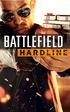 Tartalom Bevezetés...3 Vezérlés...3 Első nap az őrsön...6 Egyszemélyes hadjárat...7 Multiplayer (többszemélyes mód)...14 Battlelog...20 Támogatás...21 Segítségre van szükséged?...23 2 Bevezetés Éld ki
Tartalom Bevezetés...3 Vezérlés...3 Első nap az őrsön...6 Egyszemélyes hadjárat...7 Multiplayer (többszemélyes mód)...14 Battlelog...20 Támogatás...21 Segítségre van szükséged?...23 2 Bevezetés Éld ki
Fontos egészségügyi figyelmeztetés: Fotoszenzitív epilepsziás roham
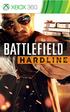 FIGYELMEZTETÉS Mielőtt használnád ezt a játékot, olvasd el az Xbox 360 konzol, a Kinect érzékelő és a többi kiegészítő kézikönyvét, és ismerkedj meg a fontos biztonsági és egészségügyi tudnivalókkal. www.xbox.com/support.
FIGYELMEZTETÉS Mielőtt használnád ezt a játékot, olvasd el az Xbox 360 konzol, a Kinect érzékelő és a többi kiegészítő kézikönyvét, és ismerkedj meg a fontos biztonsági és egészségügyi tudnivalókkal. www.xbox.com/support.
ALAPVETŐ GYALOGSÁGI IRÁNYÍTÁS 3 A CAMPAIGN (HADJÁRAT) MÓD JÁTÉKKÉPERNYŐJE 7 CAMPAIGN (HADJÁRAT) 8
 TM TARTALOMJEGYZÉK ALAPVETŐ GYALOGSÁGI IRÁNYÍTÁS 3 A CAMPAIGN (HADJÁRAT) MÓD JÁTÉKKÉPERNYŐJE 7 CAMPAIGN (HADJÁRAT) 8 A MULTIPLAYER (TÖBBSZEMÉLYES) JÁTÉKMÓD JÁTÉKKÉPERNYŐJE 10 MULTIPLAYER (TÖBBSZEMÉLYES
TM TARTALOMJEGYZÉK ALAPVETŐ GYALOGSÁGI IRÁNYÍTÁS 3 A CAMPAIGN (HADJÁRAT) MÓD JÁTÉKKÉPERNYŐJE 7 CAMPAIGN (HADJÁRAT) 8 A MULTIPLAYER (TÖBBSZEMÉLYES) JÁTÉKMÓD JÁTÉKKÉPERNYŐJE 10 MULTIPLAYER (TÖBBSZEMÉLYES
Alapvető gyalogsági irányítás 3. A Campaign (Hadjárat) mód játékképernyője 6. A többszemélyes játékmód játékképernyője 9
 TM Tartalomjegyzék Alapvető gyalogsági irányítás 3 A Campaign (Hadjárat) mód játékképernyője 6 Campaign (Hadjárat) 7 A többszemélyes játékmód játékképernyője 9 Multiplayer (Többszemélyes játék) 10 Co-op
TM Tartalomjegyzék Alapvető gyalogsági irányítás 3 A Campaign (Hadjárat) mód játékképernyője 6 Campaign (Hadjárat) 7 A többszemélyes játékmód játékképernyője 9 Multiplayer (Többszemélyes játék) 10 Co-op
TARTALOM BEVEZETÉS BEVEZETÉS 2 VEZÉRLÉS 3 MAIN MENU (FŐMENÜ) 6 CAMPAIGN (HADJÁRAT) 7
 1 TARTALOM BEVEZETÉS 2 VEZÉRLÉS 3 MAIN MENU (FŐMENÜ) 6 CAMPAIGN (HADJÁRAT) 7 COMBINED ARMS 9 MULTIPLAYER (TÖBBSZEMÉLYES MÓD) 10 SÚGÓ 16 SEGÍTSÉGRE VAN SZÜKSÉGED? 18 BEVEZETÉS Katonák, tengerészek és légiszemélyzet!
1 TARTALOM BEVEZETÉS 2 VEZÉRLÉS 3 MAIN MENU (FŐMENÜ) 6 CAMPAIGN (HADJÁRAT) 7 COMBINED ARMS 9 MULTIPLAYER (TÖBBSZEMÉLYES MÓD) 10 SÚGÓ 16 SEGÍTSÉGRE VAN SZÜKSÉGED? 18 BEVEZETÉS Katonák, tengerészek és légiszemélyzet!
TARTALOM BEVEZETÉS VEZÉRLÉS INFORMÁCIÓK A PC-S JÁTÉKVEZÉRLÉSSEL KAPCSOLATBAN
 TARTALOM BEVEZETÉS 2 VEZÉRLÉS 2 MAIN MENU (FŐMENÜ) 10 CAMPAIGN (HADJÁRAT) 11 COMBINED ARMS 13 MULTIPLAYER (TÖBBSZEMÉLYES MÓD) 14 SÚGÓ 20 BEVEZETÉS Katonák, tengerészek és légiszemélyzet! Kitűzött feladatunk
TARTALOM BEVEZETÉS 2 VEZÉRLÉS 2 MAIN MENU (FŐMENÜ) 10 CAMPAIGN (HADJÁRAT) 11 COMBINED ARMS 13 MULTIPLAYER (TÖBBSZEMÉLYES MÓD) 14 SÚGÓ 20 BEVEZETÉS Katonák, tengerészek és légiszemélyzet! Kitűzött feladatunk
A billentyűzet használata. Bevezetés 2. Multiplayer (TöBBszemélyes mód) 7. Vezérlés. Főmenü 6. W/S/A/D (QWERTY billentyűzet) bal SHIFT egér
 Tartalom Bevezetés 2 Vezérlés 2 Főmenü 6 Multiplayer (TöBBszemélyes mód) 7 Bevezetés A Titanfall 2 a Respawn Entertainment 2014-es átütő sikerének, a Titanfall című játéknak a folytatása. A Titanfall 2
Tartalom Bevezetés 2 Vezérlés 2 Főmenü 6 Multiplayer (TöBBszemélyes mód) 7 Bevezetés A Titanfall 2 a Respawn Entertainment 2014-es átütő sikerének, a Titanfall című játéknak a folytatása. A Titanfall 2
Fontos egészségügyi figyelmeztetés: Fotoszenzitív epilepsziás roham
 FIGYELEM A játék megkezdése előtt olvasd el az Xbox One rendszerhez és kiegészítőihez tartozó kézikönyveket, melyek fontos biztonsági- és egészségügyi információkat tartalmaznak. www.xbox.com/support.
FIGYELEM A játék megkezdése előtt olvasd el az Xbox One rendszerhez és kiegészítőihez tartozó kézikönyveket, melyek fontos biztonsági- és egészségügyi információkat tartalmaznak. www.xbox.com/support.
Mi az a Titanfall? A játék telepítése Megjegyzés: A rendszerkövetelmények megtalálhatók a http://www.ea.com/hu oldalon
 TM Tartalom Mi az a Titanfall?...2 Vezérlés...3 Main Menu (Főmenü)...7 Csatlakozás egy játékhoz...7 Mi az a Titanfall? Az IMC sok-sok éve telepíti ki a határvidék polgárait a Föld és a bolygóhoz közeli
TM Tartalom Mi az a Titanfall?...2 Vezérlés...3 Main Menu (Főmenü)...7 Csatlakozás egy játékhoz...7 Mi az a Titanfall? Az IMC sok-sok éve telepíti ki a határvidék polgárait a Föld és a bolygóhoz közeli
Gyors telepítési kézikönyv
 Gyors telepítési kézikönyv 1 A csomag tartalma Üdvözöljük! Köszönjük, hogy az Arlót választotta! A kezdés egyszerű. Bázisállomás Bázisállomás tápadaptere 100%-ban vezeték nélküli kamerák UTP hálózati kábel
Gyors telepítési kézikönyv 1 A csomag tartalma Üdvözöljük! Köszönjük, hogy az Arlót választotta! A kezdés egyszerű. Bázisállomás Bázisállomás tápadaptere 100%-ban vezeték nélküli kamerák UTP hálózati kábel
Gyors telepítési kézikönyv
 Gyors telepítési kézikönyv A csomag tartalma Üdvözöljük! Köszönjük, hogy az Arlót választotta! A kezdés egyszerű. 100%-ban vezeték nélküli kamera Mágneses fali tartó 1, 2 vagy 3 lítiumelem Rögzítőcsavar
Gyors telepítési kézikönyv A csomag tartalma Üdvözöljük! Köszönjük, hogy az Arlót választotta! A kezdés egyszerű. 100%-ban vezeték nélküli kamera Mágneses fali tartó 1, 2 vagy 3 lítiumelem Rögzítőcsavar
Tartalomjegyzék... 1 Az alakalmazás letöltése... 2 Regisztráció... 3 Kapcsolódás (helyi vezérlés):... 4
 Tartalomjegyzék Tartalomjegyzék... 1 Az alakalmazás letöltése... 2 Regisztráció... 3 Kapcsolódás (helyi vezérlés):... 4 Kapcsolódás vezeték nélküli routerrel (távoli vezérlés)... 5 Android:... 5 ios:...
Tartalomjegyzék Tartalomjegyzék... 1 Az alakalmazás letöltése... 2 Regisztráció... 3 Kapcsolódás (helyi vezérlés):... 4 Kapcsolódás vezeték nélküli routerrel (távoli vezérlés)... 5 Android:... 5 ios:...
MÉRY Android Alkalmazás
 MÉRY Android Alkalmazás Felhasználói kézikönyv Di-Care Zrt. Utolsó módosítás: 2014.06.12 Oldal: 1 / 7 Tartalomjegyzék 1. Bevezetés 3 1.1. MÉRY Android alkalmazás 3 1.2. A MÉRY Android alkalmazás funkciói
MÉRY Android Alkalmazás Felhasználói kézikönyv Di-Care Zrt. Utolsó módosítás: 2014.06.12 Oldal: 1 / 7 Tartalomjegyzék 1. Bevezetés 3 1.1. MÉRY Android alkalmazás 3 1.2. A MÉRY Android alkalmazás funkciói
Az órát az első használat előtt legalább 2 órával fel kell tölteni.
 Használati utasítás 1. Biztonsági figyelmeztetés Az órát az első használat előtt legalább 2 órával fel kell tölteni. Biztonsági kód Az alapértelmezett kód 1122. Ez a kód megakadályozza, hogy más személyek
Használati utasítás 1. Biztonsági figyelmeztetés Az órát az első használat előtt legalább 2 órával fel kell tölteni. Biztonsági kód Az alapértelmezett kód 1122. Ez a kód megakadályozza, hogy más személyek
CJB1JM0LCAPA. Rövid használati utasítás
 CJB1JM0LCAPA Rövid használati utasítás Az óra bemutatása Hangszóró Töltőport Be-/kikapcsoló gomb Tartsa lenyomva 3 másodpercig a be-/kikapcsoláshoz. Tartsa lenyomva 10 másodpercig a kényszerített újraindításhoz.
CJB1JM0LCAPA Rövid használati utasítás Az óra bemutatása Hangszóró Töltőport Be-/kikapcsoló gomb Tartsa lenyomva 3 másodpercig a be-/kikapcsoláshoz. Tartsa lenyomva 10 másodpercig a kényszerített újraindításhoz.
 FTP Az FTP jelentése: File Transfer Protocol. Ennek a segítségével lehet távoli szerverek és a saját gépünk között nagyobb állományokat mozgatni. Ugyanez a módszer alkalmas arra, hogy a kari web-szerveren
FTP Az FTP jelentése: File Transfer Protocol. Ennek a segítségével lehet távoli szerverek és a saját gépünk között nagyobb állományokat mozgatni. Ugyanez a módszer alkalmas arra, hogy a kari web-szerveren
POSZEIDON dokumentáció (1.2)
 POSZEIDON dokumentáció (1.2) Bevezetés a Poszeidon rendszer használatába I. TELEPÍTÉS Poszeidon alkalmazás letölthető: www.sze.hu/poszeidon/poszeidon.exe Lépések: FUTTATÁS / (FUTTATÁS) / TOVÁBB / TOVÁBB
POSZEIDON dokumentáció (1.2) Bevezetés a Poszeidon rendszer használatába I. TELEPÍTÉS Poszeidon alkalmazás letölthető: www.sze.hu/poszeidon/poszeidon.exe Lépések: FUTTATÁS / (FUTTATÁS) / TOVÁBB / TOVÁBB
Vodafone Mobile Connect telepítése
 Vodafone Mobile Connect telepítése Kérjük ne csatlakoztassa a Vodafone Mobile Connect eszközt a Mac számítógépéhez. Ha esetleg már csatlakoztatta az adatkártyát vagy a modemet a Mac számítógépéhez, akkor
Vodafone Mobile Connect telepítése Kérjük ne csatlakoztassa a Vodafone Mobile Connect eszközt a Mac számítógépéhez. Ha esetleg már csatlakoztatta az adatkártyát vagy a modemet a Mac számítógépéhez, akkor
Kézikönyv HSM_FS_M_HU_v_.indd 2 HSM_FS_M_HU_v_.indd 2 2/16/11 10:13 PM 2/16/11 10:13 PM
 HSM_FS_M_HU_v_.indd 1 Kézikönyv HSM_FS_M_HU_v_.indd 2 Rendszerkövetelmények Microsoft Windows Vista / XP SP3 1,5 GHz Intel Pentium 4 osztály, vagy hasonló AMD Athlon processzor 512 MB RAM 3 GB szabad merevlemez-terület
HSM_FS_M_HU_v_.indd 1 Kézikönyv HSM_FS_M_HU_v_.indd 2 Rendszerkövetelmények Microsoft Windows Vista / XP SP3 1,5 GHz Intel Pentium 4 osztály, vagy hasonló AMD Athlon processzor 512 MB RAM 3 GB szabad merevlemez-terület
Hogyan működik a CG? Három fontos Divizió van, amelynek 8 szezonja van. CGinvite CGmain CGamateur
 A Cybergamer a legjobb hely arra, hogy a Profi és Nem Profi csapatok egyaránt megméretessék magukat Call of Duty 4-ben. Az alábbiakban egy leírást olvashattok a honlap kezelését illetően. Hogyan működik
A Cybergamer a legjobb hely arra, hogy a Profi és Nem Profi csapatok egyaránt megméretessék magukat Call of Duty 4-ben. Az alábbiakban egy leírást olvashattok a honlap kezelését illetően. Hogyan működik
Mobilalkalmazás! RÖVID ÁTTEKINTÉS: HOGYAN MŰKÖDIK AZ ALKALMAZÁS? " 2015, QBSW, Inc.
 Mobilalkalmazás! RÖVID ÁTTEKINTÉS: HOGYAN MŰKÖDIK AZ ALKALMAZÁS? " A City Monitor mobilalkalmazás lehetővé teszi" az állampolgárok számára, hogy a városukban felmerülő helyi problémákat könnyen és gyorsan
Mobilalkalmazás! RÖVID ÁTTEKINTÉS: HOGYAN MŰKÖDIK AZ ALKALMAZÁS? " A City Monitor mobilalkalmazás lehetővé teszi" az állampolgárok számára, hogy a városukban felmerülő helyi problémákat könnyen és gyorsan
Netis vezeték nélküli, N típusú Router Gyors Telepítési Útmutató
 Netis vezeték nélküli, N típusú Router Gyors Telepítési Útmutató Tartalomjegyzék 1. A csomag tartalma... 1 2. Hardware csatlakoztatása... 1 3. A router webes felületen történő beüzemelése... 2 4. Hibaelhárítás...
Netis vezeték nélküli, N típusú Router Gyors Telepítési Útmutató Tartalomjegyzék 1. A csomag tartalma... 1 2. Hardware csatlakoztatása... 1 3. A router webes felületen történő beüzemelése... 2 4. Hibaelhárítás...
A nyomtatókkal kapcsolatos beállításokat a Vezérlőpulton, a Nyomtatók mappában végezhetjük el. Nyomtató telepítését a Nyomtató hozzáadása ikonra
 Nyomtató telepítése A nyomtatókkal kapcsolatos beállításokat a Vezérlőpulton, a Nyomtatók mappában végezhetjük el. Nyomtató telepítését a Nyomtató hozzáadása ikonra duplán kattintva kezdeményezhetjük.
Nyomtató telepítése A nyomtatókkal kapcsolatos beállításokat a Vezérlőpulton, a Nyomtatók mappában végezhetjük el. Nyomtató telepítését a Nyomtató hozzáadása ikonra duplán kattintva kezdeményezhetjük.
Gyors beállítási útmutató
 Gyors beállítási útmutató RDS110, RDS120 Smart termosztát hu Üdvözöljük! Ez az útmutató végigvezeti Önt, hogy hogyan kell: o A termosztátot az Internethez csatlakoztatni. o A termosztátot beállítani az
Gyors beállítási útmutató RDS110, RDS120 Smart termosztát hu Üdvözöljük! Ez az útmutató végigvezeti Önt, hogy hogyan kell: o A termosztátot az Internethez csatlakoztatni. o A termosztátot beállítani az
WorldVentures Marketing, LLC WorldVentures.biz és háttér iroda áttekintés
 WorldVentures Marketing, LLC WorldVentures.biz és háttér iroda áttekintés Hello, és üdvözöllek a frissített pont-biz weboldalad útmutatójának áttekintésén (weboldalneved.worldventures.biz), valamint a
WorldVentures Marketing, LLC WorldVentures.biz és háttér iroda áttekintés Hello, és üdvözöllek a frissített pont-biz weboldalad útmutatójának áttekintésén (weboldalneved.worldventures.biz), valamint a
Gyors telepítési útmutató AC1200 Gigabit kétsávos WLAN hatótávnövelő
 Gyors telepítési útmutató AC1200 Gigabit kétsávos WLAN hatótávnövelő Cikkszám EW-7476RPC 1-8. oldal Gyors telepítési útmutató 1. Csomag tartalma... 1 2. Rendszerkövetelmények... 1 3. LED állapot... 2 4.
Gyors telepítési útmutató AC1200 Gigabit kétsávos WLAN hatótávnövelő Cikkszám EW-7476RPC 1-8. oldal Gyors telepítési útmutató 1. Csomag tartalma... 1 2. Rendszerkövetelmények... 1 3. LED állapot... 2 4.
Sygic: Voucher Edition for Android telepítése
 Sygic: Voucher Edition for Android telepítése A mellékelt képernyőképek illusztrációként szolgálnak! 1. A szoftver letöltése és telepítése 1.1. Töltse le az alkalmazást készülékén keresztül a Google Play
Sygic: Voucher Edition for Android telepítése A mellékelt képernyőképek illusztrációként szolgálnak! 1. A szoftver letöltése és telepítése 1.1. Töltse le az alkalmazást készülékén keresztül a Google Play
Bluetooth Software frissítés leírása Android eszköz használata esetén IVE-W530BT
 Bluetooth Software frissítés leírása Android eszköz használata esetén IVE-W530BT Ez a kézikönyv leírja a szükséges lépéseket az IVE-W530BT Bluetooth firmware frissítéséről. Olvassa el az összes figyelmeztetést
Bluetooth Software frissítés leírása Android eszköz használata esetén IVE-W530BT Ez a kézikönyv leírja a szükséges lépéseket az IVE-W530BT Bluetooth firmware frissítéséről. Olvassa el az összes figyelmeztetést
FITNESS SYSTEM Telepítési útmutató
 FITNESS SYSTEM Telepítési útmutató web: www.szakk.hu e-mail: info@szakk.hu Tartalomjegyzék: Első lépések:... 3 Licenc megállapodás... 3 Telepítési kulcs... 4 Felhasználói adatok... 5 Telepítő csomagok
FITNESS SYSTEM Telepítési útmutató web: www.szakk.hu e-mail: info@szakk.hu Tartalomjegyzék: Első lépések:... 3 Licenc megállapodás... 3 Telepítési kulcs... 4 Felhasználói adatok... 5 Telepítő csomagok
Mio Technology Limited www.mio-tech.be C510, C710. Gyors használati utasítás a Mio Map v3 programhoz. Magyar
 Mio Technology Limited www.mio-tech.be C510, C710 Gyors használati utasítás a Mio Map v3 programhoz Magyar 2 A Fő menü Amikor a Mio Map elindul, a fő menü jelenik meg. Innen lehet elérni a Mio Map minden
Mio Technology Limited www.mio-tech.be C510, C710 Gyors használati utasítás a Mio Map v3 programhoz Magyar 2 A Fő menü Amikor a Mio Map elindul, a fő menü jelenik meg. Innen lehet elérni a Mio Map minden
efarmer Navi Telepítési útmutató
 Telepítési útmutató Tartalomjegyzék Követelmények Csatlakozó kábel Az antenna felszerelése LED állapotjelzők Hibaelhárítás Alkalmazás beállítása Követelmények A következő eszközökre lesz szükség: 1. Android
Telepítési útmutató Tartalomjegyzék Követelmények Csatlakozó kábel Az antenna felszerelése LED állapotjelzők Hibaelhárítás Alkalmazás beállítása Követelmények A következő eszközökre lesz szükség: 1. Android
Gyors telepítési kézikönyv
 Gyors telepítési kézikönyv 1 Üdvözöljük! Köszönjük, hogy az Arlo Q Plust választotta! A kezdés egyszerű. 2 3 A csomag tartalma Az új kamera csatlakoztatásának 3 módja Arlo Q Plus kameráját három különböző
Gyors telepítési kézikönyv 1 Üdvözöljük! Köszönjük, hogy az Arlo Q Plust választotta! A kezdés egyszerű. 2 3 A csomag tartalma Az új kamera csatlakoztatásának 3 módja Arlo Q Plus kameráját három különböző
Fontos megjegyzés: Telepítse először az illesztőprogramot, majd csatlakoztassa a VideoCAM ExpressII eszközt az USB porthoz!
 Fontos megjegyzés: Telepítse először az illesztőprogramot, majd csatlakoztassa a VideoCAM ExpressII eszközt az USB porthoz! Telepítés előtt olvassa el ezt a fontos megjegyzést! 1. A VideoCAM ExpressII
Fontos megjegyzés: Telepítse először az illesztőprogramot, majd csatlakoztassa a VideoCAM ExpressII eszközt az USB porthoz! Telepítés előtt olvassa el ezt a fontos megjegyzést! 1. A VideoCAM ExpressII
Gyors Indítási Útmutató
 NWA1300-NJ Gyors Indítási Útmutató 802.11 b/g/n Falban lévő PoE Hozzáférési pont Firmware Verzió 1.00 1. kiadás, 0 / 2011 ALAPÉRTELMEZETT BEJELENTKEZÉSI RÉSZLETEK Felhasználónév admin Jelszó 1234 TARTALOM
NWA1300-NJ Gyors Indítási Útmutató 802.11 b/g/n Falban lévő PoE Hozzáférési pont Firmware Verzió 1.00 1. kiadás, 0 / 2011 ALAPÉRTELMEZETT BEJELENTKEZÉSI RÉSZLETEK Felhasználónév admin Jelszó 1234 TARTALOM
Protection Service for Business. Az első lépések Android-készülékeken
 Protection Service for Business Az első lépések Android-készülékeken Protection Service for Business az első lépések Ez az útmutató ismerteti a PSB Mobile Security telepítését és konfigurálását Android-eszközökön.
Protection Service for Business Az első lépések Android-készülékeken Protection Service for Business az első lépések Ez az útmutató ismerteti a PSB Mobile Security telepítését és konfigurálását Android-eszközökön.
Kezdeti lépések MAGYAR CEL-SV3JA2F0
 Kezdeti lépések MAGYAR CEL-SV3JA2F0 A csomag tartalma Használat előtt ellenőrizze, hogy a fényképezőgép doboza tartalmazza-e a következő elemeket. Ha valamelyik hiányzik, vegye fel a kapcsolatot a fényképezőgépkereskedővel.
Kezdeti lépések MAGYAR CEL-SV3JA2F0 A csomag tartalma Használat előtt ellenőrizze, hogy a fényképezőgép doboza tartalmazza-e a következő elemeket. Ha valamelyik hiányzik, vegye fel a kapcsolatot a fényképezőgépkereskedővel.
VisualBaker Telepítési útmutató
 VisualBaker Telepítési útmutató Office Hungary Bt web: www.visualbaker.hu e-mail: info@visualbaker.hu Tartalomjegyzék: Telepítési útmutató... 1 Tartalomjegyzék:... 2 Első lépések:... 3 Telepítési kulcs...
VisualBaker Telepítési útmutató Office Hungary Bt web: www.visualbaker.hu e-mail: info@visualbaker.hu Tartalomjegyzék: Telepítési útmutató... 1 Tartalomjegyzék:... 2 Első lépések:... 3 Telepítési kulcs...
SP-1101W Quick Installation Guide
 SP-1101W Quick Installation Guide 06-2014 / v1.2 1 I. Termékinformációk... 3 I-1. A csomag tartalma... 3 I-2. Elülső panel... 3 I-3. LED állapota... 4 I-4. Kapcsoló-státusz gomb... 4 I-5. Termékcímke...
SP-1101W Quick Installation Guide 06-2014 / v1.2 1 I. Termékinformációk... 3 I-1. A csomag tartalma... 3 I-2. Elülső panel... 3 I-3. LED állapota... 4 I-4. Kapcsoló-státusz gomb... 4 I-5. Termékcímke...
Samsung Universal Print Driver Felhasználói útmutató
 Samsung Universal Print Driver Felhasználói útmutató képzelje el a lehetőségeket Szerzői jog 2009 Samsung Electronics Co., Ltd. Minden jog fenntartva. Ez a felügyeleti útmutató csak tájékoztató célt szolgál.
Samsung Universal Print Driver Felhasználói útmutató képzelje el a lehetőségeket Szerzői jog 2009 Samsung Electronics Co., Ltd. Minden jog fenntartva. Ez a felügyeleti útmutató csak tájékoztató célt szolgál.
Az FMH weboldal megnyitásakor megjelenő angol nyelvű üzenetek eltüntetése
 Az FMH weboldal megnyitásakor megjelenő angol nyelvű üzenetek eltüntetése A Java kliensprogram telepítése, és megfelelő beállítása szükséges az FMH weblap megfelelő működéséhez. Ha nincs telepítve vagy
Az FMH weboldal megnyitásakor megjelenő angol nyelvű üzenetek eltüntetése A Java kliensprogram telepítése, és megfelelő beállítása szükséges az FMH weblap megfelelő működéséhez. Ha nincs telepítve vagy
GYORSINDÍTÁSI ÚTMUTATÓ
 GYORSINDÍTÁSI ÚTMUTATÓ Kamera áttekintése Lencse Mikrofon OLED képernyő Akkumulátorfedélkioldó LED jelzőfény Hangszóró Sztenderd 1/4"-os rögzítési pont Kioldó/Enter gomb Bekapcsolás/Mód váltása gomb Micro-USB
GYORSINDÍTÁSI ÚTMUTATÓ Kamera áttekintése Lencse Mikrofon OLED képernyő Akkumulátorfedélkioldó LED jelzőfény Hangszóró Sztenderd 1/4"-os rögzítési pont Kioldó/Enter gomb Bekapcsolás/Mód váltása gomb Micro-USB
Gyorskalauz. Powerline PL1000v2 modell
 Gyorskalauz Powerline 1000 PL1000v2 modell A csomag tartalma Egyes országokban a forrás CD a termékhez mellékelten található. 2 Kezdő lépések A Powerline adapterek a meglévő elektromos kábelek felhasználásával
Gyorskalauz Powerline 1000 PL1000v2 modell A csomag tartalma Egyes országokban a forrás CD a termékhez mellékelten található. 2 Kezdő lépések A Powerline adapterek a meglévő elektromos kábelek felhasználásával
A GroupWise WebAccess Alapillesztőfelület
 GroupWise WebAccess Alap-illesztőfelület gyorskalauz 8 Novell GroupWise WebAccess Alapillesztőfelület Gyorskalauz www.novell.com A GroupWise WebAccess Alapillesztőfelület használata Miután a rendszergazda
GroupWise WebAccess Alap-illesztőfelület gyorskalauz 8 Novell GroupWise WebAccess Alapillesztőfelület Gyorskalauz www.novell.com A GroupWise WebAccess Alapillesztőfelület használata Miután a rendszergazda
Adóbevallás leadása elektronikusan
 Adóbevallás leadása elektronikusan Ügyfélkapu regisztráció és bejelentkezés Első lépésben szükségünk lesz Ügyfélkapu fiókra ennek a létrehozásához be kell fáradnunk az okmányirodába, és regisztrációt kell
Adóbevallás leadása elektronikusan Ügyfélkapu regisztráció és bejelentkezés Első lépésben szükségünk lesz Ügyfélkapu fiókra ennek a létrehozásához be kell fáradnunk az okmányirodába, és regisztrációt kell
Mobileye okostelefon alkalmazás
 Mobileye okostelefon alkalmazás Használati útmutató 1. Bevezetés A Mobileye okostelefon alkalmazás olyan járművel csatlakoztatva működik, melybe telepítették a Mobileye 5 rendszert, hogy figyelmeztessen
Mobileye okostelefon alkalmazás Használati útmutató 1. Bevezetés A Mobileye okostelefon alkalmazás olyan járművel csatlakoztatva működik, melybe telepítették a Mobileye 5 rendszert, hogy figyelmeztessen
Tartalom A nagy háború...03 Vezérlés...03 Főmenü Multiplayer (Többszemélyes mód) Segítségre van szükséged?...
 Tartalom 1914-1918. A nagy háború....03 Vezérlés...03 Főmenü...06 Campaign (hadjárat)...07 Multiplayer (Többszemélyes mód)...10 Támogatás...19 Segítségre van szükséged?...21 02 1914-1918. A nagy háború.
Tartalom 1914-1918. A nagy háború....03 Vezérlés...03 Főmenü...06 Campaign (hadjárat)...07 Multiplayer (Többszemélyes mód)...10 Támogatás...19 Segítségre van szükséged?...21 02 1914-1918. A nagy háború.
 Ez az unverzális távirányító kompatibilis a legtöbb televízióval, videóval, Dvd-lejátszóval, műholdvevővel, valamint az infravörös vezérlésű(dvb-t) földi digitális vevőkkel. A távvezérlő úgy lett gyárilag
Ez az unverzális távirányító kompatibilis a legtöbb televízióval, videóval, Dvd-lejátszóval, műholdvevővel, valamint az infravörös vezérlésű(dvb-t) földi digitális vevőkkel. A távvezérlő úgy lett gyárilag
Külső eszközök. Felhasználói útmutató
 Külső eszközök Felhasználói útmutató Copyright 2007 Hewlett-Packard Development Company, L.P. A Windows elnevezés a Microsoft Corporation Amerikai Egyesült Államokban bejegyzett kereskedelmi védjegye.
Külső eszközök Felhasználói útmutató Copyright 2007 Hewlett-Packard Development Company, L.P. A Windows elnevezés a Microsoft Corporation Amerikai Egyesült Államokban bejegyzett kereskedelmi védjegye.
Termék azonosító (ID) címke
 QUICK START ÚTMUTATÓ Termék azonosító (ID) címke Intesis Software, S.L. - Milà i Fontanals 1bis, 1er - 08700 IGUALADA (Barcelona) - SPANYOLORSZÁG info@intesishome.com - www.intesishome.com Tartalomjegyzék
QUICK START ÚTMUTATÓ Termék azonosító (ID) címke Intesis Software, S.L. - Milà i Fontanals 1bis, 1er - 08700 IGUALADA (Barcelona) - SPANYOLORSZÁG info@intesishome.com - www.intesishome.com Tartalomjegyzék
8. SZERSZÁMGÉP ANIMÁCIÓ
 8. SZERSZÁMGÉP ANIMÁCIÓ Meghatározás Az öttengelyes megmunkálások elengedhetetlen kelléke a szerszámgép különböző egységeinek megmunkálás közbeni ütközés ellenőrzése. A PowerMill, ütközés észlelés esetén
8. SZERSZÁMGÉP ANIMÁCIÓ Meghatározás Az öttengelyes megmunkálások elengedhetetlen kelléke a szerszámgép különböző egységeinek megmunkálás közbeni ütközés ellenőrzése. A PowerMill, ütközés észlelés esetén
3 A hálózati kamera beállítása LAN hálózaton keresztül
 Hikvision IP kamera Gyorsindítási útmutató 3 A hálózati kamera beállítása LAN hálózaton keresztül Megjegyzés: A kezelő tudomásul veszi, hogy a kamera internetes vezérlése hálózati biztonsági kockázatokkal
Hikvision IP kamera Gyorsindítási útmutató 3 A hálózati kamera beállítása LAN hálózaton keresztül Megjegyzés: A kezelő tudomásul veszi, hogy a kamera internetes vezérlése hálózati biztonsági kockázatokkal
HIK-CONNECT szolgáltatás beállítása
 HIK-CONNECT szolgáltatás beállítása Felhasználói segédlet v1.1 2017. 02. 15 HU Tartalomjegyzék 1. A HIK-CONNECT szolgáltatásról... 3 2. A HIK-CONNECT szolgáltatás beállítása (PORT TOVÁBBÍTÁS nélkül)...
HIK-CONNECT szolgáltatás beállítása Felhasználói segédlet v1.1 2017. 02. 15 HU Tartalomjegyzék 1. A HIK-CONNECT szolgáltatásról... 3 2. A HIK-CONNECT szolgáltatás beállítása (PORT TOVÁBBÍTÁS nélkül)...
SportinvazioClub felhasználói kézikönyv v
 SportinvazioClub felhasználói kézikönyv v1.1 2017.12.29 Tartalom 1. Menüpontok, toolbar... 3 1.1. Menüpontok... 3 1.2. Toolbar... 4 2. Idővonal... 4 2.1. Új bejegyzések... 5 2.2. Bejegyzések funkciói...
SportinvazioClub felhasználói kézikönyv v1.1 2017.12.29 Tartalom 1. Menüpontok, toolbar... 3 1.1. Menüpontok... 3 1.2. Toolbar... 4 2. Idővonal... 4 2.1. Új bejegyzések... 5 2.2. Bejegyzések funkciói...
1 Rendszerkövetelmények
 1 Rendszerkövetelmények 1.1 Operációs rendszer Az i-deal2 ajánlatadó alkalmazás a Microsoft.Net és Click Once technológiáin alapul. Ezek használatához legalább Microsoft Windows XP SP2 (Szervízcsomag 2),
1 Rendszerkövetelmények 1.1 Operációs rendszer Az i-deal2 ajánlatadó alkalmazás a Microsoft.Net és Click Once technológiáin alapul. Ezek használatához legalább Microsoft Windows XP SP2 (Szervízcsomag 2),
Rendszerkezelési útmutató
 Rendszerkezelési útmutató Medtronic MiniMed Northridge, CA 91325 USA 800-646-4633 (800-MiniMed) 818.576.5555 www.minimed.com Képviselet az Európai Unióban: Medtronic B.V. Earl Bakkenstraat 10 6422 PJ Heerlen
Rendszerkezelési útmutató Medtronic MiniMed Northridge, CA 91325 USA 800-646-4633 (800-MiniMed) 818.576.5555 www.minimed.com Képviselet az Európai Unióban: Medtronic B.V. Earl Bakkenstraat 10 6422 PJ Heerlen
HF-DVR H.264 Hálózati Rögzítő. Felhasználói kézikönyv
 HF-DVR H.264 Hálózati Rögzítő Felhasználói kézikönyv Bevezető Ez a felhasználói kézikönyv a HF-DVR5704T 4 csatornás H.264 tömörítésű hálózati rögzítő használatát mutatja be. Nem tér ki az eszköz telepítésére,
HF-DVR H.264 Hálózati Rögzítő Felhasználói kézikönyv Bevezető Ez a felhasználói kézikönyv a HF-DVR5704T 4 csatornás H.264 tömörítésű hálózati rögzítő használatát mutatja be. Nem tér ki az eszköz telepítésére,
RÖVID ÚTMUTATÓ A NISSANCONNECT EV HASZNÁLATÁHOZ
 RÖVID ÚTMUTATÓ A NISSANCONNECT EV HASZNÁLATÁHOZ Hozza ki a legtöbbet Nissan elektromos autójából a NissanConnect EV segítségével. Az alábbi egyszerű lépésekkel kezelheti Nissanját számítógépről vagy okostelefonról.
RÖVID ÚTMUTATÓ A NISSANCONNECT EV HASZNÁLATÁHOZ Hozza ki a legtöbbet Nissan elektromos autójából a NissanConnect EV segítségével. Az alábbi egyszerű lépésekkel kezelheti Nissanját számítógépről vagy okostelefonról.
Bluetooth Software frissítés leírása Windows 7 rendszerhez IVE-W530BT
 Bluetooth Software frissítés leírása Windows 7 rendszerhez IVE-W530BT 1 Bevezetés Ez a kézikönyv leírja a szükséges lépéseket a fejegység Bluetooth firmware frissítéséről. Olvassa el az összes figyelmeztetést
Bluetooth Software frissítés leírása Windows 7 rendszerhez IVE-W530BT 1 Bevezetés Ez a kézikönyv leírja a szükséges lépéseket a fejegység Bluetooth firmware frissítéséről. Olvassa el az összes figyelmeztetést
Az ügyfélprogram és a ViCA applikáció használata. Bejelentkezés
 Az ügyfélprogram és a ViCA applikáció használata Bejelentkezés A ViCA azonosító eszközzel kapcsolatos banki beállításokat követően, az OTPdirekt Electra Terminál programba kizárólag a másodlagos azonosításra
Az ügyfélprogram és a ViCA applikáció használata Bejelentkezés A ViCA azonosító eszközzel kapcsolatos banki beállításokat követően, az OTPdirekt Electra Terminál programba kizárólag a másodlagos azonosításra
CitiDirect BE SM Felhasználói útmutató
 CitiDirect BE SM Felhasználói útmutató Bejelentkezés A CitiDirect BE SM futtatásának minimális rendszerkövetelményei megegyeznek a CitiDirect Online Banking rendszer követelményeivel. Kérjük, kattintson
CitiDirect BE SM Felhasználói útmutató Bejelentkezés A CitiDirect BE SM futtatásának minimális rendszerkövetelményei megegyeznek a CitiDirect Online Banking rendszer követelményeivel. Kérjük, kattintson
Z80TAPE FELHASZNÁLÓI ÚTMUTATÓ
 Z80TAPE FELHASZNÁLÓI ÚTMUTATÓ Tartalomjegyzék 1. A készülék ismertetése 2. Üzembe helyezés 3. Főmenü 4. COMPUTER 5. OPEN FILE 6. PLAY 7. LEVEL 8. SOUND 9. REMOTE 10. SAVE A Z80TAPE készülék 1. A készülék
Z80TAPE FELHASZNÁLÓI ÚTMUTATÓ Tartalomjegyzék 1. A készülék ismertetése 2. Üzembe helyezés 3. Főmenü 4. COMPUTER 5. OPEN FILE 6. PLAY 7. LEVEL 8. SOUND 9. REMOTE 10. SAVE A Z80TAPE készülék 1. A készülék
GGMM M4. Használati útmutató. M4 vezeték nélküli hangrendszer csomag tartalma. Kezelő egység:
 GGMM M4 Használati útmutató M4 vezeték nélküli hangrendszer csomag tartalma M4 hangszóró + PU bőr vállpánt + AC táp adapter + AUX audió kábel + + használati útmutató + garanciajegy Kezelő egység: POWER
GGMM M4 Használati útmutató M4 vezeték nélküli hangrendszer csomag tartalma M4 hangszóró + PU bőr vállpánt + AC táp adapter + AUX audió kábel + + használati útmutató + garanciajegy Kezelő egység: POWER
TANSZÉKI ADMINISZTRÁTORI SEGÉDLET: NEPTUN TÁRGYKEZELÉS, KURZUSKEZELÉS
 TANSZÉKI ADMINISZTRÁTORI SEGÉDLET: NEPTUN TÁRGYKEZELÉS, KURZUSKEZELÉS Kurzus meghirdetése adott félévre Adott félév kurzusainak a meghirdetése a TÁRGYAK 46800 felületen történik. Elérési útvonal a jobboldali
TANSZÉKI ADMINISZTRÁTORI SEGÉDLET: NEPTUN TÁRGYKEZELÉS, KURZUSKEZELÉS Kurzus meghirdetése adott félévre Adott félév kurzusainak a meghirdetése a TÁRGYAK 46800 felületen történik. Elérési útvonal a jobboldali
MAGYAR. Android 4.0 vagy újabb, vagy ios 5.0 vagy újabb operációs rendszerű készülék. WiFi útválasztó.
 IP kamera Bevezetés: MAGYAR Szem előtt tarthatja tulajdonát és értékeit ezzel a ténylegesen Plug & Play IP kamerával. Könnyen és egyszerűen használatba vehető, nem kell konfigurálni. Az ingyenes ucare
IP kamera Bevezetés: MAGYAR Szem előtt tarthatja tulajdonát és értékeit ezzel a ténylegesen Plug & Play IP kamerával. Könnyen és egyszerűen használatba vehető, nem kell konfigurálni. Az ingyenes ucare
A Via 125, Via 135 és Start 60 Refurbished készülékek frissítése. Hogyan csináld?
 A Via 125, Via 135 és Start 60 Refurbished készülékek frissítése. Hogyan csináld? Az első teendő a készüléket regisztrálni. Ennek elvégzéséhez a MyDrive szoftver letöltése szükséges: https://tomtom.com/hu_hu/mytomtom/getstarted/
A Via 125, Via 135 és Start 60 Refurbished készülékek frissítése. Hogyan csináld? Az első teendő a készüléket regisztrálni. Ennek elvégzéséhez a MyDrive szoftver letöltése szükséges: https://tomtom.com/hu_hu/mytomtom/getstarted/
Segédlet kriptográfiai szolgáltatást beállító szoftverhez (CSPChanger)
 Segédlet kriptográfiai szolgáltatást beállító szoftverhez (CSPChanger) szoftveres, PKCS#12 formátumú tanúsítvány átalakításához 1(8) 1. Tartalomjegyzék 1. Tartalomjegyzék... 2 2. Bevezető... 3 3. CSPChanger
Segédlet kriptográfiai szolgáltatást beállító szoftverhez (CSPChanger) szoftveres, PKCS#12 formátumú tanúsítvány átalakításához 1(8) 1. Tartalomjegyzék 1. Tartalomjegyzék... 2 2. Bevezető... 3 3. CSPChanger
A WebEye Comlink v (84) és a WebEye Connect v (84) kapcsolata Rövid felhasználói útmutató
 Bluetooth kapcsolatot igénylő WebEye mobil alkalmazások működése A WebEye Comlink v.1.2.0 (84) és a WebEye Connect v.2.1.0 (84) kapcsolata Rövid felhasználói útmutató A WebEye Comlink biztosítja a WebEye
Bluetooth kapcsolatot igénylő WebEye mobil alkalmazások működése A WebEye Comlink v.1.2.0 (84) és a WebEye Connect v.2.1.0 (84) kapcsolata Rövid felhasználói útmutató A WebEye Comlink biztosítja a WebEye
Windows 8.1 frissítés, részletes útmutató
 Windows 8.1 frissítés, részletes útmutató A Windows 8.1 telepítése és frissítése A BIOS, illetve alkalmazások és illesztőprogramok frissítése, valamint a Windows Update futtatása A telepítés típusának
Windows 8.1 frissítés, részletes útmutató A Windows 8.1 telepítése és frissítése A BIOS, illetve alkalmazások és illesztőprogramok frissítése, valamint a Windows Update futtatása A telepítés típusának
Kapcsolja össze sütőjét a jövővel. Telepítési útmutató
 Kapcsolja össze sütőjét a jövővel. Telepítési útmutató Üdvözöljük hálózatba kötött otthonában! Gratulálunk új intelligens háztartási készülékéhez. A Home Connect teljesen új perspektívába helyezi mindennapi
Kapcsolja össze sütőjét a jövővel. Telepítési útmutató Üdvözöljük hálózatba kötött otthonában! Gratulálunk új intelligens háztartási készülékéhez. A Home Connect teljesen új perspektívába helyezi mindennapi
Netis Vezetékes ADSL2+, N Modem Router Gyors Telepítési Útmutató
 Netis Vezetékes ADSL2+, N Modem Router Gyors Telepítési Útmutató Modell szám: DL4201 Tartalomjegyzék 1. A csomag tartalma... 1 2. Hardware csatlakoztatása... 1 3. A modem webes felületen történő beüzemelése...
Netis Vezetékes ADSL2+, N Modem Router Gyors Telepítési Útmutató Modell szám: DL4201 Tartalomjegyzék 1. A csomag tartalma... 1 2. Hardware csatlakoztatása... 1 3. A modem webes felületen történő beüzemelése...
Egészségterv és edzésprogram használati utasítás
 TELEPÍTÉS (1) Üdvözli a Bi-LINK. Az alkalmazás használatával követheti, megértheti és irányíthatja legfontosabb egészségügyi paramétereit. Az első lépés készüléke adatainak megtekintéséhez, hogy letölti,
TELEPÍTÉS (1) Üdvözli a Bi-LINK. Az alkalmazás használatával követheti, megértheti és irányíthatja legfontosabb egészségügyi paramétereit. Az első lépés készüléke adatainak megtekintéséhez, hogy letölti,
Molnár Mátyás. Bevezetés a PowerPoint 2010 használatába. Csak a lényeg érthetően!
 Molnár Mátyás Bevezetés a PowerPoint 2010 használatába Csak a lényeg érthetően! Diavetítés vezérlése OLVASÁSI NÉZET Az olvasási nézetben az ablak címsora és az állapotsor a képernyőn marad, a kettő között
Molnár Mátyás Bevezetés a PowerPoint 2010 használatába Csak a lényeg érthetően! Diavetítés vezérlése OLVASÁSI NÉZET Az olvasási nézetben az ablak címsora és az állapotsor a képernyőn marad, a kettő között
Gyorskalauz. Powerline extra kimenet PLP1200 modell
 Gyorskalauz Powerline 1200 + extra kimenet PLP1200 modell A csomag tartalma Egyes országokban a tudnivalókat tartalmazó CD a termékhez mellékelten található. 2 Kezdő lépések A Powerline adapterek a meglévő
Gyorskalauz Powerline 1200 + extra kimenet PLP1200 modell A csomag tartalma Egyes országokban a tudnivalókat tartalmazó CD a termékhez mellékelten található. 2 Kezdő lépések A Powerline adapterek a meglévő
A repülős adatbázis 28 napig érvényes és az összes repülőtér információt tartalmazza, navigációs segédinformációkkal és kereszteződés adatokkal.
 Garmin D2 Charlie repülős funkciók leírása A repülési adatbázis frissítése Mielőtt frissíthetné a repülési adatbázist, készítenie kell egy Garmin fiókot, és ahhoz hozzá kell adnia készülékét. A készüléke
Garmin D2 Charlie repülős funkciók leírása A repülési adatbázis frissítése Mielőtt frissíthetné a repülési adatbázist, készítenie kell egy Garmin fiókot, és ahhoz hozzá kell adnia készülékét. A készüléke
Szia Ferikém! Készítek neked egy leírást mert bánt, hogy nem sikerült személyesen megoldani a youtube problémát. Bízom benne, hogy segít majd.
 Szia Ferikém! Készítek neked egy leírást mert bánt, hogy nem sikerült személyesen megoldani a youtube problémát. Bízom benne, hogy segít majd. Első lépés: Töltsd le a programot innen: http://download.vessoft.com/files/fyds/freeyoutubedownoad.exe
Szia Ferikém! Készítek neked egy leírást mert bánt, hogy nem sikerült személyesen megoldani a youtube problémát. Bízom benne, hogy segít majd. Első lépés: Töltsd le a programot innen: http://download.vessoft.com/files/fyds/freeyoutubedownoad.exe
A Nyomtatványok kitöltésének és beküldésének folyamata
 A Nyomtatványok kitöltésének és beküldésének folyamata 1. Az Általános Nyomtatványkitöltőt Alkalmazás (ÁNYK) letöltése Kérjük első lépésként töltse le ÁNYK-t az alábbi helyről: http://www.apeh.hu/bevallasok/nyomtatvany/keretprogramok/abevjava_install.html
A Nyomtatványok kitöltésének és beküldésének folyamata 1. Az Általános Nyomtatványkitöltőt Alkalmazás (ÁNYK) letöltése Kérjük első lépésként töltse le ÁNYK-t az alábbi helyről: http://www.apeh.hu/bevallasok/nyomtatvany/keretprogramok/abevjava_install.html
Gyors telepítési kézikönyv
 netis Vezeték nélküli, N router Gyors telepítési kézikönyv 1. A csomagolás tartalma (Vezeték nélküli,n Router, Hálózati adapter, Ethernet kábel, Kézikönyv) * A kézikönyv, az összes, Netis, 150Mbps/300Mbps
netis Vezeték nélküli, N router Gyors telepítési kézikönyv 1. A csomagolás tartalma (Vezeték nélküli,n Router, Hálózati adapter, Ethernet kábel, Kézikönyv) * A kézikönyv, az összes, Netis, 150Mbps/300Mbps
Felhasználói leírás. LIFX GLS Gen1. www.lifx.co www.havells-sylvania.com
 Felhasználói leírás LIFX GLS Gen1 www.lifx.co www.havells-sylvania.com Tartalomjegyzék Oldal Rendszerkövetelmények 3 Műszaki adatok 4 Beállítások 5 Vezérlés 6 További fényforrások hozzáadása 7 Fényforrások
Felhasználói leírás LIFX GLS Gen1 www.lifx.co www.havells-sylvania.com Tartalomjegyzék Oldal Rendszerkövetelmények 3 Műszaki adatok 4 Beállítások 5 Vezérlés 6 További fényforrások hozzáadása 7 Fényforrások
CMP-VOIP80. VoIP telefon + vezeték nélküli DECT telefon. English Deutsch Français Nederlands Italiano Español Magyar Suomi Svenska Česky ANLEITUNG
 MANUAL MODE D EMPLOI MANUALE HASZNÁLATI ÚTMUTATÓ BRUKSANVISNING CMP-VOIP80 VoIP telefon + vezeték nélküli DECT telefon ANLEITUNG GEBRUIKSAANWIJZING MANUAL DE USO KÄYTTÖOHJE NÁVOD K POUŽITÍ Česky Svenska
MANUAL MODE D EMPLOI MANUALE HASZNÁLATI ÚTMUTATÓ BRUKSANVISNING CMP-VOIP80 VoIP telefon + vezeték nélküli DECT telefon ANLEITUNG GEBRUIKSAANWIJZING MANUAL DE USO KÄYTTÖOHJE NÁVOD K POUŽITÍ Česky Svenska
XTB TŐZSDEVERSENY 2012
 2. KERESKEDÉSI FELÜLETEK (PLATFORMOK) Két kereskedési felületet ajánlunk a verseny során: MetaTrader nemzetközileg ismert online tőzsde kereskedési platform, illetve xstation a web-böngésző alapú felület.
2. KERESKEDÉSI FELÜLETEK (PLATFORMOK) Két kereskedési felületet ajánlunk a verseny során: MetaTrader nemzetközileg ismert online tőzsde kereskedési platform, illetve xstation a web-böngésző alapú felület.
Felhasználói Kézikönyv M300. Video Kaputelefon Monitor
 Felhasználói Kézikönyv M300 Video Kaputelefon Monitor TARTALOMJEGYZÉK 1. ÁLTALÁNOS JELLEMZŐK 1.1 Monitor kijelző állapotok 2. KIJELZŐ FUNKCIÓK ÉS IKONOK LEÍRÁSA 2.1 Kitekintés funkció 2.2 Portás funkció
Felhasználói Kézikönyv M300 Video Kaputelefon Monitor TARTALOMJEGYZÉK 1. ÁLTALÁNOS JELLEMZŐK 1.1 Monitor kijelző állapotok 2. KIJELZŐ FUNKCIÓK ÉS IKONOK LEÍRÁSA 2.1 Kitekintés funkció 2.2 Portás funkció
5.4.2 Laborgyakorlat: A Windows XP telepítése
 5.4.2 Laborgyakorlat: A Windows XP telepítése Bevezetés Nyomtasd ki a laborgyakorlatot és végezd el lépéseit! A laborgyakorlat során a Windows XP operációs rendszert fogjuk telepíteni. Szükséges eszközök
5.4.2 Laborgyakorlat: A Windows XP telepítése Bevezetés Nyomtasd ki a laborgyakorlatot és végezd el lépéseit! A laborgyakorlat során a Windows XP operációs rendszert fogjuk telepíteni. Szükséges eszközök
EDGE 20 MULTICSATORNÁS 433,92 MHz TÁVIRÁNYÍTÓ
 EDGE 20 MULTICSATORNÁS 433,92 MHz TÁVIRÁNYÍTÓ JELLEMZŐK Gyors és intuitív multi-csatornás rádióadó 20 csatorna használatára az FM400/NOIRE/EDGE vevőkhöz. Az adó fehér LED kijelzője mutatja a kiválasztott
EDGE 20 MULTICSATORNÁS 433,92 MHz TÁVIRÁNYÍTÓ JELLEMZŐK Gyors és intuitív multi-csatornás rádióadó 20 csatorna használatára az FM400/NOIRE/EDGE vevőkhöz. Az adó fehér LED kijelzője mutatja a kiválasztott
JOGSISZOFT TESZTLAPNYOMTATÓ PROGRAM. A program az egyszer elkészített teszt feladatokat eltárolja, így azok később is kinyomtathatóak.
 JOGSISZOFT TESZTLAPNYOMTATÓ PROGRAM Használati utasítás A program segítségével korlátlan számú hagyományos B kategóriás tesztlap nyomtatható, valamint 2345 kérdésből tetszőleges összeállítású tematikus
JOGSISZOFT TESZTLAPNYOMTATÓ PROGRAM Használati utasítás A program segítségével korlátlan számú hagyományos B kategóriás tesztlap nyomtatható, valamint 2345 kérdésből tetszőleges összeállítású tematikus
Gyors üzembe helyezési kézikönyv
 Netis vezeték nélküli, kétsávos router Gyors üzembe helyezési kézikönyv WF2471/WF2471D A csomagolás tartalma (Két sávos router, hálózati adapter, ethernet kábel, kézikönyv) 1. Csatlakozás 1. Kapcsolja
Netis vezeték nélküli, kétsávos router Gyors üzembe helyezési kézikönyv WF2471/WF2471D A csomagolás tartalma (Két sávos router, hálózati adapter, ethernet kábel, kézikönyv) 1. Csatlakozás 1. Kapcsolja
FELHASZNÁLÓI ÚTMUTATÓ
 FELHASZNÁLÓI ÚTMUTATÓ VÉRADÁS IDŐPONT SZERKESZTŐ (verzió: 1.2) 2013. április 1. Tartalomjegyzék 1. Telepítés és indítás... 3 2. Frissítés... 3 3. Beállítás... 4 4. Felület... 4 5. Véradó helyszínek...
FELHASZNÁLÓI ÚTMUTATÓ VÉRADÁS IDŐPONT SZERKESZTŐ (verzió: 1.2) 2013. április 1. Tartalomjegyzék 1. Telepítés és indítás... 3 2. Frissítés... 3 3. Beállítás... 4 4. Felület... 4 5. Véradó helyszínek...
Felhasználói Kézikönyv. Rii K18. Multimédiás Billentyűzet és Touchpad , Fax: Mobil: ,
 Felhasználói Kézikönyv Rii K18 Multimédiás Billentyűzet és Touchpad 1141 Budapest, Fogarasi út 77. 1095 Budapest, Mester u. 34. Tel.: *220-7940, 220-7814, 220-7959, Tel.: *218-5542, 215-9771, 215-7550,
Felhasználói Kézikönyv Rii K18 Multimédiás Billentyűzet és Touchpad 1141 Budapest, Fogarasi út 77. 1095 Budapest, Mester u. 34. Tel.: *220-7940, 220-7814, 220-7959, Tel.: *218-5542, 215-9771, 215-7550,
F-Secure Biztonsági megoldás. Az első lépések Windows-számítógépeken
 F-Secure Biztonsági megoldás Az első lépések Windows-számítógépeken Rendszerkövetelmények Rendszerkövetelmények Támogatott operációs rendszerek Microsoft Windows 7, Windows 8 és Vista Windows-munkaállomások
F-Secure Biztonsági megoldás Az első lépések Windows-számítógépeken Rendszerkövetelmények Rendszerkövetelmények Támogatott operációs rendszerek Microsoft Windows 7, Windows 8 és Vista Windows-munkaállomások
A Nyomtatványok kitöltésének és beküldésének folyamata
 A Nyomtatványok kitöltésének és beküldésének folyamata 1. Az Általános Nyomtatványkitöltőt Alkalmazás (ÁNYK) letöltése Kérjük első lépésként töltse le ÁNYK-t az alábbi helyről: http://www.apeh.hu/bevallasok/nyomtatvany/keretprogramok/abevjava_ins
A Nyomtatványok kitöltésének és beküldésének folyamata 1. Az Általános Nyomtatványkitöltőt Alkalmazás (ÁNYK) letöltése Kérjük első lépésként töltse le ÁNYK-t az alábbi helyről: http://www.apeh.hu/bevallasok/nyomtatvany/keretprogramok/abevjava_ins
Lapműveletek. Indítsuk el az Excel programot és töröljük ki a Munka1 nevű munkalapot!
 Bevezetés Ebben a fejezetben megismerkedünk az Excel munkalapjainak beszúrásával, törlésével, másolásával, valamint áthelyezésével, illetve csoportos kezelésével. Képesek leszünk különböző munkafüzetek
Bevezetés Ebben a fejezetben megismerkedünk az Excel munkalapjainak beszúrásával, törlésével, másolásával, valamint áthelyezésével, illetve csoportos kezelésével. Képesek leszünk különböző munkafüzetek
SystemDiagnostics. Magyar
 SystemDiagnostics Magyar Szeretne hozzánk fordulni... műszaki jellegű kérdéseivel vagy problémájával? Az alábbiakkal veheti fel a kapcsolatot: Forróvonalunk/ügyfélszolgálatunk (lásd a mellékelt forróvonal-listát,
SystemDiagnostics Magyar Szeretne hozzánk fordulni... műszaki jellegű kérdéseivel vagy problémájával? Az alábbiakkal veheti fel a kapcsolatot: Forróvonalunk/ügyfélszolgálatunk (lásd a mellékelt forróvonal-listát,
Útmutató parkolás indításához és leállításához
 Útmutató parkolás indításához és leállításához Parkolást ezután is az eddig megszokott felületeken lehet indítani: 1. hangautomata hívásával: +36-1-9999-798-as telefonszámon, követve az automata utasításait,
Útmutató parkolás indításához és leállításához Parkolást ezután is az eddig megszokott felületeken lehet indítani: 1. hangautomata hívásával: +36-1-9999-798-as telefonszámon, követve az automata utasításait,
HASZNÁLATI UTASÍTÁS PM Bluetooth Sminktetováló Készülék
 HASZNÁLATI UTASÍTÁS PM Bluetooth Sminktetováló Készülék Készülék jellemzők A vezérlőegységben egy 5000mAh akkumulátor van, melynek köszönhetően 8-10 órán keresztül működik egy töltéssel. Amikor kezd lemerülni
HASZNÁLATI UTASÍTÁS PM Bluetooth Sminktetováló Készülék Készülék jellemzők A vezérlőegységben egy 5000mAh akkumulátor van, melynek köszönhetően 8-10 órán keresztül működik egy töltéssel. Amikor kezd lemerülni
Tanúsítvány feltöltése Oberthur kártyára és Oberthur SIM termékre
 Tanúsítvány feltöltése Oberthur kártyára és Oberthur SIM termékre Windows XP, Vista és Windows 7 operációs rendszeren 1(6) 1. Tartalomjegyzék 1. Tartalomjegyzék... 2 2. Bevezető... 3 3. AuthentIC Manager
Tanúsítvány feltöltése Oberthur kártyára és Oberthur SIM termékre Windows XP, Vista és Windows 7 operációs rendszeren 1(6) 1. Tartalomjegyzék 1. Tartalomjegyzék... 2 2. Bevezető... 3 3. AuthentIC Manager
Di1611/Di2011. KEZELÉSI ÚTMUTATÓ: Twain
 Di1611/Di2011 KEZELÉSI ÚTMUTATÓ: Twain Driver Tartalomjegyzék Tartalomjegyzék 1 A PC szkennelés beállítása 2 Csatlakozás az USB portra 3 A TWAIN meghajtó telepítése 3.1 A TWAIN meghajtó telepítése Plug
Di1611/Di2011 KEZELÉSI ÚTMUTATÓ: Twain Driver Tartalomjegyzék Tartalomjegyzék 1 A PC szkennelés beállítása 2 Csatlakozás az USB portra 3 A TWAIN meghajtó telepítése 3.1 A TWAIN meghajtó telepítése Plug
Ingyenes DDNS beállítása MAZi DVR/NVR/IP eszközökön
 Ingyenes DDNS beállítása MAZi DVR/NVR/IP eszközökön Fontos Amennyiben egy eszköz interneten keresztüli elérését lehetővé teszi, az illetéktelen hozzáférés megakadályozása érdekében: előtte az alapértelmezett
Ingyenes DDNS beállítása MAZi DVR/NVR/IP eszközökön Fontos Amennyiben egy eszköz interneten keresztüli elérését lehetővé teszi, az illetéktelen hozzáférés megakadályozása érdekében: előtte az alapértelmezett
A nagy háború. Vezérlés
 Tartalom 1914-1918. A nagy háború....02 Vezérlés...02 Főmenü...09 Campaign (hadjárat)... 10 Multiplayer (Többszemélyes mód)... 13 Támogatás...22 1914-1918. A nagy háború. Az első világháború (avagy a háború,
Tartalom 1914-1918. A nagy háború....02 Vezérlés...02 Főmenü...09 Campaign (hadjárat)... 10 Multiplayer (Többszemélyes mód)... 13 Támogatás...22 1914-1918. A nagy háború. Az első világháború (avagy a háború,
Protection Service for Business. Az első lépések Windows-számítógépeken
 Protection Service for Business Az első lépések Windows-számítógépeken Rendszerkövetelmények Rendszerkövetelmények Támogatott operációs rendszerek Microsoft Windows 7, Windows 8 és Vista Windows-munkaállomások
Protection Service for Business Az első lépések Windows-számítógépeken Rendszerkövetelmények Rendszerkövetelmények Támogatott operációs rendszerek Microsoft Windows 7, Windows 8 és Vista Windows-munkaállomások
